Como uma empresa de áudio profissional de ponta, a Bose nos fornece fones de ouvido, alto-falantes e barras de som de alta qualidade. Um de seus produtos, alto-falantes Bose SoundTouch, traz uma experiência auditiva maravilhosa quando ouvimos música e audiolivros nele. No entanto, alguns audiolivros, principalmente os audiolivros Audible, não podem ser transmitidos diretamente nos alto-falantes Bose SoundTouch, o que pode ser frustrante e fazer você se perguntar "Como reproduzo audíveis no meu Bose SoundTouch?" Não se preocupe. Neste artigo, mostraremos dois métodos de como reproduzir audiolivros audíveis no Bose SoundTouch.
Você pode reproduzir audiolivros audíveis no Bose SoundTouch?
Os audiolivros audíveis não podem ser reproduzidos diretamente nos alto-falantes Bose SoundTouch devido à sua tecnologia de criptografia DRM e ao problema de autorização audível do iTunes. Como a maior produtora de audiolivros do mundo, a Audible oferece centenas de milhares de audiolivros populares. No entanto, seus audiolivros são criptografados com DRM (Digital Rights Management) no formato AAX/AA. Como resultado, os audiolivros Audible AAX/AA protegidos só podem ser reproduzidos em suas plataformas oficiais, como o site ou aplicativo Audible. Mesmo que você baixe audiolivros no Audible e importe os títulos do Audible manualmente para o iTunes, você ainda não pode ouvi-los no Bose SoundTouch.
Embora o DRM e a incompatibilidade o impeçam de transmitir diretamente os audiolivros Audible no Bose SoundTouch, isso não significa que você deva desistir dos audiolivros Audible ao usar os sistemas Bose SoundTouch. Com ferramentas eficazes como Bluetooth e TuneFab Audible Converter, você pode ouvir audiolivros Audible protegidos em sistemas Bose SoundTouch via Bluetooth ou transmitir os audiolivros Audible convertidos em formato MP3 no Bose SoundTouch.
Observação: Deve-se observar que a Bose interrompeu as vendas de alguns produtos SoundTouch em 2020. Antes de ler mais etapas, verifique se o alto-falante Bose SoundTouch ainda funciona. Se você achar que a conexão entre seu Bose SoundTouch e um dispositivo conectado (um smartphone, tablet ou computador) é intermitente, você pode usar a ajuda do Bose SimpleSync, que oferece uma experiência de audição agradável ao permitir que você conecte seu sistema Bose SoundTouch e produtos Bose compatíveis.
Os alto-falantes, barras de som e fones de ouvido Bose compatíveis com o recurso SimpleSync são descritos a seguir:
Alto-falante doméstico/inteligente portátil Bose
Alto-falante doméstico Bose 300/450/500
Barra de som inteligente Bose 300/600
Barra de som Bose 500/700
Barra de som inteligente Bose 700/900
Como transmitir livros audíveis no Bose SoundTouch via Bluetooth
Apesar de os audiolivros Audible serem acessados exclusivamente no aplicativo Audible e o Audible não estar disponível no aplicativo Bose SoundTouch, alguns alto-falantes Bose SoundTouch oferecem suporte à conexão Bluetooth, tornando possível transmitir audiolivros no Bose SoundTouch. Antes de apresentar as etapas detalhadas de como transmitir audiolivros no Bose SoundTouch via Bluetooth, é recomendável verificar se o sistema Bose SoundTouch está habilitado para Bluetooth e funciona bem. Se o seu dispositivo (ou seja, smartphone, tablet, computador) não conseguir detectar o alto-falante Bose SoundTouch que você está tentando conectar, você pode conectar o dispositivo ao seu Bose SoundTouch por meio de um cabo USB. Alternativamente, o Alexa também é útil.
Depois de verificar se o sistema Bose SoundTouch possui Bluetooth integrado, você pode seguir um dos dois métodos abaixo para conectar seu dispositivo ao Bose SoundTouch via Bluetooth antes de transmitir audiolivros Audible nele.
Método 1
- Ligue seu Bose SoundTouch e seu Bluetooth manualmente
Ligue o produto Bose e pressione o botão Bluetooth até que a luz do Bluetooth pisque lentamente em azul. Isso significa que o alto-falante é colocado no modo de emparelhamento.

- Ligue o Bluetooth do seu outro dispositivo
Certifique-se de que o seu dispositivo suporta Bluetooth. Normalmente, você pode ir para a área de configuração para encontrar o menu Bluetooth. Em seguida, toque nele para ligar o Bluetooth.
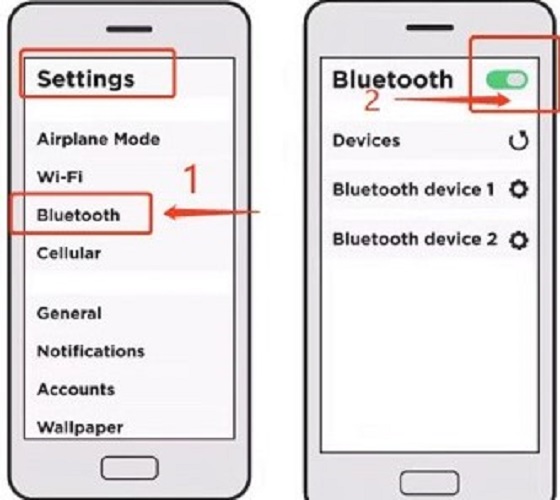
- Emparelhe seu dispositivo habilitado para Bluetooth com o Bose SoundTounch
Quando o Bluetooth do seu dispositivo estiver ligado, clique no ícone para que seu dispositivo detecte os dispositivos próximos. Vá para a lista de dispositivos para encontrar o nome do seu Bose SoundTouch e selecione-o. Demora alguns segundos para a conexão. Depois que esses dois dispositivos estiverem emparelhados, a luz do Bluetooth do Bose SoundTouch ficará branca.
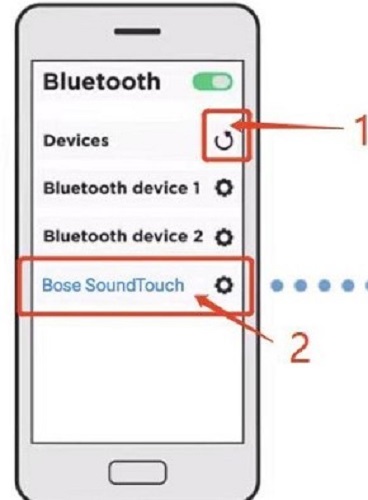
- Transmita audiolivros audíveis no Bose SoundTouch
Baixe o aplicativo Audible em seu dispositivo na loja de aplicativos e abra-o. Toque no ícone para transmitir qualquer audiolivro de sua preferência. Agora você pode desfrutar de audiolivros Audible em seu Bose SoundTouch.
Método 2
Se você tiver dificuldade em encontrar ou ativar manualmente o Bluetooth do seu produto Bose, siga o Método 2 para ativá-lo usando o aplicativo Bose SoundTouch.
- Instale o aplicativo SoundTouch
Baixe e abra o aplicativo SoundTouch. Se esta for a primeira vez que você usa o aplicativo, ele solicitará que você configure seu alto-falante Bose SoundTouch. Basta seguir as instruções na tela.
- Ligue o Bluetooth do seu Bose SoundTouch
Clique o ícone (^) na parte inferior esquerda da tela. Então deslize para a esquerda ou direita para escolher o alto-falante com o qual deseja se conectar. Em seguida, toque em o ícone de engrenagem. Em seguida, a tela Detalhes do alto-falante é exibida e clique em Bluetooth.
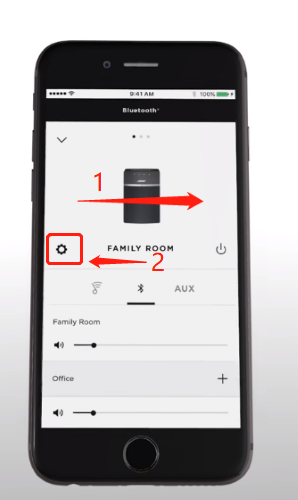
Depois disso, toque em Conectar novo dispositivo. Quando a tela Pronto para conectar aparecer, significa que o Bluetooth do seu produto Bose SoundTouch está no modo Detectável.
- Emparelhe seu dispositivo e o Bose SoundTouch
Vá para as configurações do seu dispositivo para ativar o Bluetooth. Selecione seu produto Bose para conectar seu dispositivo ao seu Bose SoundTouch.
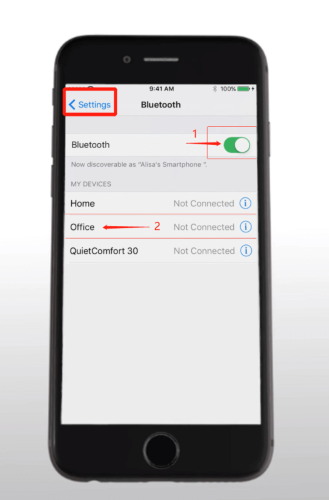
- Transmita audiolivros audíveis usando seu Bose SoundTouch
Depois de terminar a conexão Bluetooth, baixe o aplicativo Audible da loja de aplicativos em seu dispositivo móvel e abra-o. Tocar o ícone Reproduzir para transmitir qualquer audiolivro que você goste. Agora você pode desfrutar de audiolivros Audible em seu Bose SoundTouch.
A principal diferença entre o Método 1 e o Método 2 está na maneira de ligar o Bluetooth do seu Bose SoundTouch. O primeiro orienta você a abrir seu Bluetooth pressionando o botão Bluetooth manualmente. Este último permite ativar o Bluetooth através do aplicativo SoundTouch. Ambos os métodos são convenientes.
Como reproduzir livros da Audible no Bose SoundTouch sem Bluetooth
Os usuários cujo Bose SoundTouch possui Bluetooth integrado certamente podem optar pelos métodos mencionados acima. Mas se você é um daqueles que tem produtos Bose SoundTouch que não suportam conexão Bluetooth, o método mencionado acima não é útil. Felizmente, você pode converter audiolivros Audible AAX/AA para MP3 com o TuneFab Audible Converter para transmitir os audiolivros Audible convertidos no iTunes ou Windows Media Player e ouvi-los com seu alto-falante Bose SoundTouch.
Conversor TuneFab Audible é um aplicativo eficaz que permite transmitir audiolivros Audible convertidos em reprodutores e dispositivos de música comuns, removendo a criptografia DRM dos audiolivros Audible e convertendo audiolivros Audible AA/AAX em formatos de áudio MP3, M4A, FLAC e WAV. Comparado a outros conversores de audiolivros, o TuneFab Audible Converter não apenas executa funções poderosas como conversão em lote, velocidade de conversão mais rápida e vários formatos de saída, mas também é fácil de usar para facilitar o gerenciamento de arquivos convertidos, facilidade de uso e interface de usuário bem projetada .
Principais vantagens do conversor audível TuneFab
● Converte audiobooks Audible AAX ou AA em formatos de áudio comuns, incluindo MP3, WAV, M4A e FLAC. O TuneFab permite transmitir audiolivros Audible offline em vários dispositivos, como smartphones e computadores.
● Velocidade de processamento e conversão até 60 vezes mais rápida. (as velocidades de conversão específicas variam dependendo da velocidade do Wi-Fi e do desempenho do seu computador)
● Suporta conversão de lote. Os usuários podem converter vários audiolivros por vez com cliques simples.
● Permite alterar as informações de metadados (capa, cantor, título, etc) com seu editor de tags ID3. Ajuda você a gerenciar facilmente os audiolivros Audible convertidos.
● Altera a taxa de amostragem, taxa de bits e opções de divisão. Fornece configurações de personalização e conveniência.
Com o TuneFab Audible Converter, independentemente de você se inscrever para uma assinatura premium ou uma avaliação gratuita, você pode remover o DRM dos audiolivros Audible facilmente e convertê-los nos formatos de arquivo desejados.
Transforme livros sonoros AAX/AA em MP3
- Inicie o TuneFab Conversor Audível
TuneFab Audible Converter está disponível para Windows e MAC OS. Baixe a versão correta, dependendo do seu sistema operacional, no site ou na loja de aplicativos. Depois de terminar de instalar o software, você pode iniciar o programa TuneFab Audible Converter.
- Selecione audiolivros audíveis que você deseja remover DRM
Clique no ícone para carregar os audiolivros Audible com DRM que você deseja remover. Se os arquivos estiverem na área de trabalho, você também pode arrastá-los diretamente para o ícone.
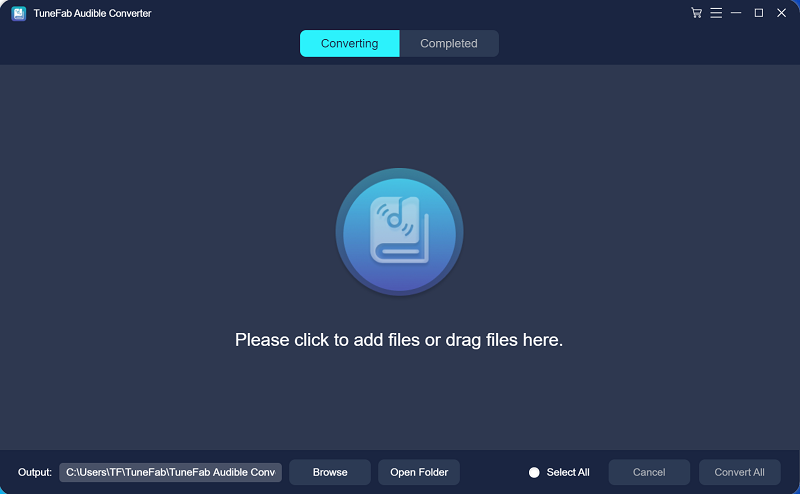
Clique no ícone para abrir a janela ID3 onde você pode editar as informações ID3.Clique Selecione a capa do livro para escolher a capa que deseja. Nas caixas de texto, você pode alterar o título, artista, álbuns e gênero manualmente. Lembre-se de clicar Salvar.
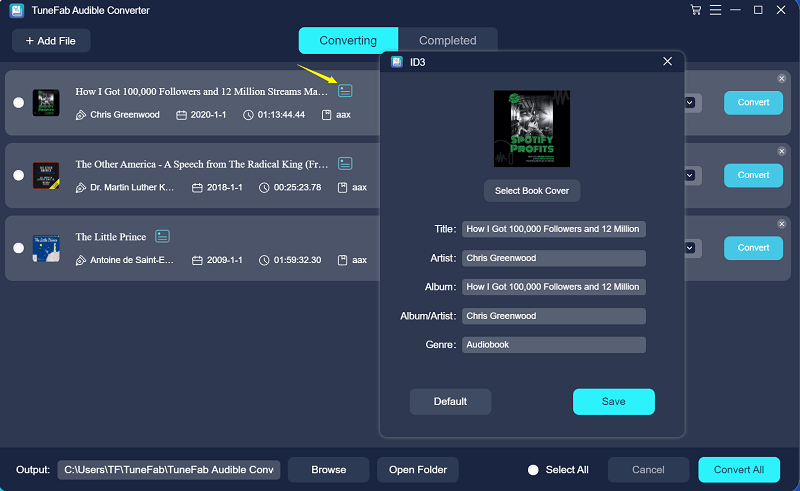
- Personalize as configurações de saída e selecione MP3 como formato de saída
Clique no ícone (≡) no canto superior direito. Escolher Definição Saída. Clique no ícone (V) escolher MP3 como o formato de saída. Você também pode editar a taxa de amostragem e a taxa de bits, se desejar. Posteriormente, você pode decidir se deseja dividir o audiolivro ou não. Você também pode dividir os audiolivros por capítulos, tempo ou segmentos como quiser. Depois de concluir essas configurações, clique em Salvar. Em seguida, escolha o local de destino para salvar o arquivo de saída.
- Inicie a conversão de AA/AAX para MP3
Clique Converter tudo e todos os arquivos serão convertidos. Quando a conversão terminar, os arquivos convertidos serão armazenados no arquivo de destino.
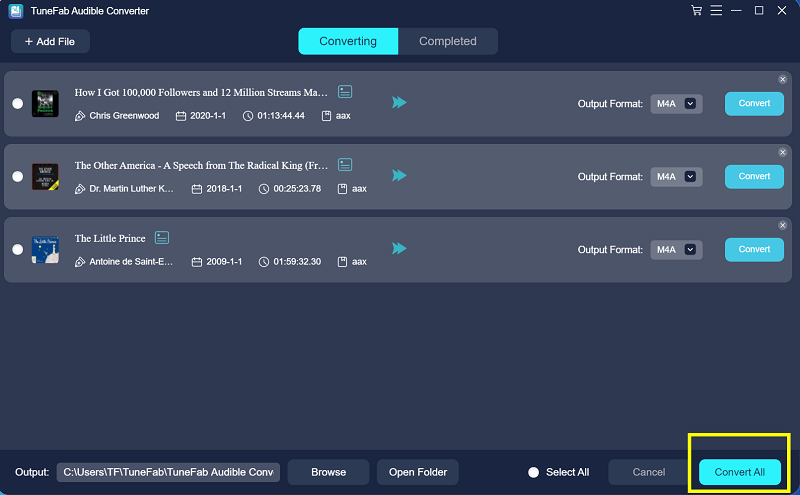
Adicione e reproduza audiolivros convertidos no Bose SoundTouch
- Baixe, instale e abra o aplicativo SoundTouch em seu dispositivo.
- Clique no Menu (≡) na parte superior e toque em Adicionar Serviço. Selecionar Biblioteca de música no computador.
- Personalize um nome para a nova biblioteca de música
O iTunes ou Windows Media Player aparecerá. Escolha o que você armazenou seus livros Audible convertidos. Nomeie a nova biblioteca de músicas do iTunes e clique em Adicionar biblioteca de música. Em seguida, os audiolivros Audible convertidos começarão a sincronizar com o aplicativo SoundTouch. Como resultado, você pode ouvir audiolivros Audible convertidos offline em seu Bose SoundTouch.
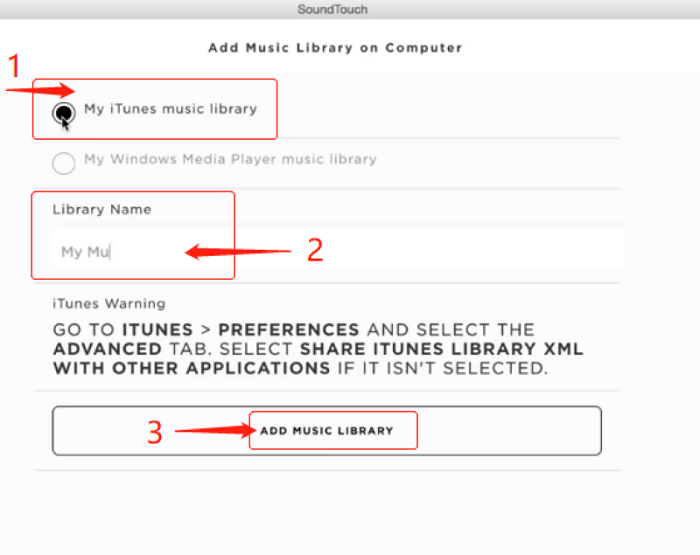
Conclusão
Se o seu Bose SoundTouch tiver o recurso Bluetooth, você pode transmitir audiolivros Audible no aplicativo ou site Audible e ouvi-los em seu alto-falante Bose SoundTouch conectando seu dispositivo ao Bose SoundTouch via Bluetooth. Caso contrário, você pode remover o DRM dos audiolivros Audible e converter seus formatos de AAX/AA para MP3 por meio do uso de Conversor TuneFab Audible para que você possa adicioná-los à sua biblioteca de música do iTunes ou Windows Media Player vinculado à sua conta SoundTouch e ouvir audiolivros offline com seu Bose SoundTouch.













